在编辑Word文档时,我们可能会遇到下面的问题:文档打开后,无法显示出输入法状态栏,按输入法切换快捷键也没有反应。这篇文章就跟大家分享一下解决办法。操作步骤:1.打开Word文档后......
2022-05-07 417 word无法显示输入法
有时候我们会为word文档设置背景水印,比如有机密文件、公司报价文件等,我们这样就可以为word文档设置水印了,在word2019中可以设置文字水印和图片水印,下面对word2019文档添加水印效果的方法进行介绍。
一、快速套用内置水印效果
1、打开Word文档,切换至“设计”选项卡,在“页面背景”组内单击“水印”下拉按钮,然后在展开的水印样式库内选择所需水印,例如“机密1”,如图1所示。
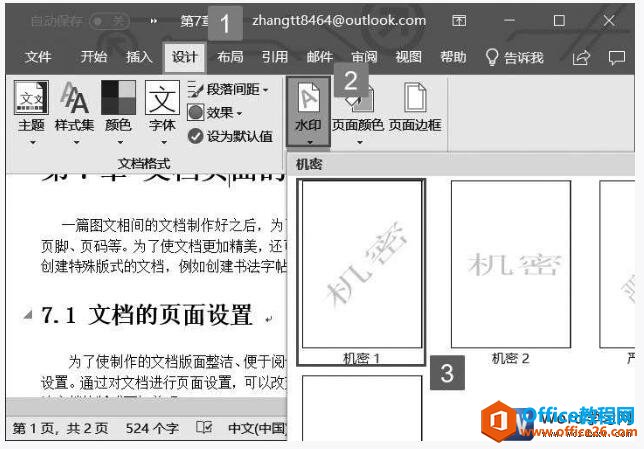
图1
2、此时即可看到为文档添加的水印效果,如图2所示。
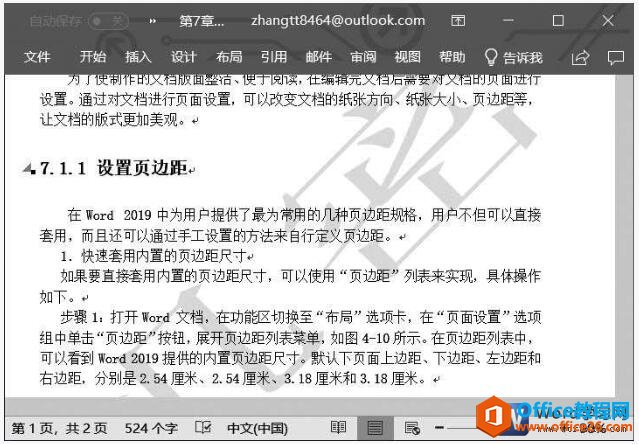
图2
二、自行设计文档水印效果
如果用户对内置水印样式不满意,可以自行设计水印效果,具体操作步骤如下。
1、打开Word文档,切换至“设计”选项卡,在“页面背景”组内单击“水印”下拉按钮,然后在展开的菜单列表内单击“自定义水印”按钮,如图3所示。
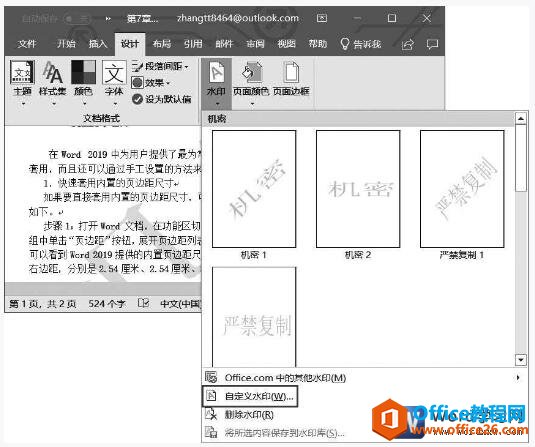
图3
2、设置文字水印效果。弹出“水印”对话框,我们可以选择设置图片水印和文字自定义水印。设置完成后,单击“确定”按钮即可,如图4所示。
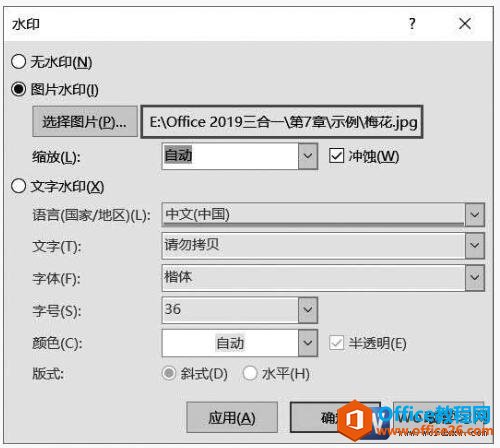
图4
上面教会了大家如何设置word文档水印,如果我们需要取消掉水印应该怎么做呢?我们可以在“页面背景”组内单击“水印”下拉按钮,然后在弹出的菜单列表内单击“删除水印”按钮即可。
相关文章

在编辑Word文档时,我们可能会遇到下面的问题:文档打开后,无法显示出输入法状态栏,按输入法切换快捷键也没有反应。这篇文章就跟大家分享一下解决办法。操作步骤:1.打开Word文档后......
2022-05-07 417 word无法显示输入法

人民币符号为,书写顺序为:先写大写字母Y,再在竖划上加上二横,即为,读音为:yun(音:元)。今天,小编给大家分享几个在word中打人民币符号的方法。搜狗输入法输打人民币符号第一......
2022-05-07 286 Word人民币符号

分两步来完成。①合并成一页第一种情况,如果两页的文档是在同一个文档中,那么,你可以通过设置纸张的大小来使得新的一页里能容下原来两页的内容。如果不必打印,那么可以自行设......
2022-05-07 156 word文档两页合并成一页